- שגיאה במהלך ההכנה לשליחת הודעת השיתוף מופיעים לפעמים ב- Outlook כשאתה מנסה לשתף את היומן שלך.
- ייתכן שקבצים פגומים מסוימים הם הסיבה, לכן הקפד לעבור על הפתרונות שלמטה ונסה לתקן את השגיאה.
- אז למרות שהוא אחד מלקוחות הדוא"ל הנפוצים, הַשׁקָפָה אינו נקי מטעויות.
- עם זאת, אתה בוודאי תמצא את כל מה שאתה רוצה לדעת על השימוש או תיקון האפליקציה הזו באתר שלנו רכזת מדריכי Outlook.
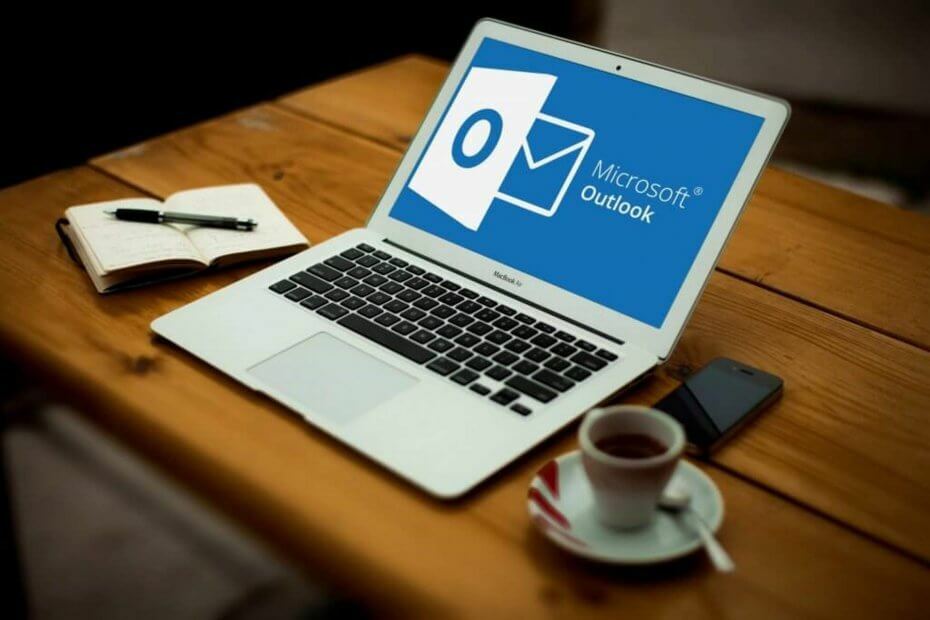
תוכנה זו תשמור על מנהלי ההתקנים שלך, ובכך תשמור עליך מפני שגיאות מחשב נפוצות ותקלות חומרה. בדוק את כל הנהגים שלך כעת בשלושה שלבים פשוטים:
- הורד את DriverFix (קובץ הורדה מאומת).
- נְקִישָׁה התחל סריקה למצוא את כל הנהגים הבעייתיים.
- נְקִישָׁה עדכן מנהלי התקנים כדי לקבל גרסאות חדשות ולהימנע מתקלות במערכת.
- DriverFix הורד על ידי 0 קוראים החודש.
רוב משתמשי מיקרוסופט חווים את שגיאה במהלך ההכנה לשליחת הודעת השיתוף ב- MS Office כאשר הם מנסים לשתף את היומן.
שגיאה זו נפוצה גם עם מיקרוסופט Outlook 2007, Outlook 2010 ו- Outlook 2016. היום ננסה לתקן את השגיאה אחת ולתמיד.
הגורמים ל שגיאה במהלך ההכנה לשליחת הודעת השיתוף
- שחיתות קבצי Office - חלק מקבצי Office יוצרים קישור בין Outlook לאפליקציית לוח השנה שלך. קבצים אלה עלולים להיפגע שמובילים להודעת שגיאה זו.
- תוספות התערבות עם אפשרות השיתוף - התקנת תוסף מיושן או ניסיוני עבור Outlook יכול להוביל לבעיה זו.
- כאשר ההרשאה של תיקיית לוח השנה נהרסת - גורם זה נפוץ ב- Windows 10. זה קורה כאשר ערך המכונה PR_MEMBER_NAME מוצג ככפול.
איך אוכל לתקן שגיאה במהלך ההכנה לשליחת הודעת השיתוף?
- הסר את התקנת חבילת Office והתקן אותה מחדש
- נסה לתקן את Office
- הסר תוספות מפריעות
- השתמש בלחצן ההרשאה ליומן
- מחק את כל פרטי הכניסה של Outlook
1. הסר את התקנת חבילת Office והתקן אותה מחדש
- פתח את חלון הפעלה, הקלד appwiz.cpl ולחץ בסדר כדי שהתכנית והתכונות ייפתחו.

- אתר את Microsoft Office ברשימה.
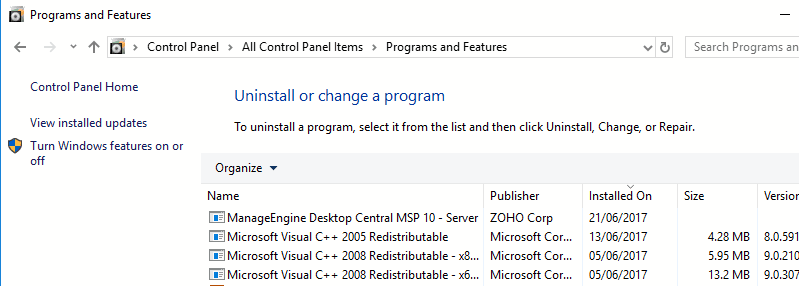
- לחץ לחיצה ימנית על מיקרוסופט אופיס ולחץ על הסר התקנה. לאחר מכן, עקוב אחר ההוראות להסרת ההתקנה של היישום מהמחשב שלך.
- לאחר הסרת היישום, התקן אותו שוב ובדוק אם הבעיה עדיין קיימת.
לחלופין, אתה יכול להשתמש בתוכנת מסיר התקנה כגון מסיר Revo כדי להסיר לחלוטין את Microsoft Office מהמחשב האישי שלך.
Revo יעיל ביותר בהסרת שאריות קבצים, תיקיות ו / או רשומות רישום מתוכניות לא רצויות. מלבד הסרת ההתקנה של התוכנית, Revo גם סורק אחר כל הטרנסים של האפליקציה המתאימה שנותרו במערכת כדי להשאיר אותה נקייה לפני התקנה מחדש.
אז בעזרת Revo, אתה מנקה את המחשב מכל קובץ ישן הקשור ל- Outlook, כדי לוודא שאלו לא יפריעו לגירסת Outlook הטרייה או לתהליך ההתקנה.

מסיר Revo
השתמש בכלי זה כדי להסיר את Outlook לחלוטין ולהכין את המחשב שלך להתקנה נקייה של אותה תוכנית.
בקר באתר
2. נסה לתקן את Office
אתה יכול לנסות לתקן את Outlook באמצעות כלי תיקון של צד שלישי המתמחה בסוויטת Microsoft Office - ערכת כלים כוכבית לתיקון קבצים.
התוכנה כוללת שילוב של אפליקציות הפותרות את כל סוגי הבעיות בשחיתות קבצים במסמכי יישום MS Office. לא משנה רכיב ה- Office שיש לך בעיה איתו, כלי זה יתקן את הבעיות באופן מיידי ויעיל.
זה תואם לחבילת Office האחרונה, אך גם לגרסאות ישנות יותר, המציין ב- Office 2000.
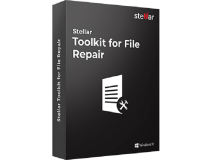
ערכת כלים כוכבית לתיקון קבצים
תקן את הבעיות שלך ב- Microsoft Office תוך מספר דקות בעזרת כלי התיקון הכל כלול הזה.
בקר באתר
3. הסר תוספות מפריעות
- ללחוץ מקש Windows + R. סוּג outlook.exe / בטוח, ללחוץ להיכנס כדי להפעיל את Microsoft Outlook במצב בטוח. בשלב זה, התוכנית תתחיל לפעול עם המודולים הדרושים בלבד. תוספות ורכיבים אחרים לא יורשו להתחיל.
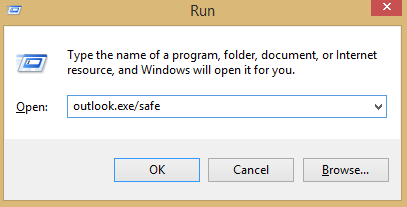
- נסה לשלוח הזמנה ליומן מהתוכנית. אם זה הצליח, זה מציין שאחת התוספות שלך גורמת להודעת השגיאה.
- סגור את Outlook והפעל אותו כרגיל הפעם.
- ב- Microsoft Outlook בחר אפשרויות.
- בתפריט אפשרויות, בחר את תוספת בחלון הימני. גלול לתחתית המסך ומתוך התפריט הנפתח בחר ב תוספות COM ולחץ על ללכת לַחְצָן.
- הסר סימני ביקורת עבור כל התוספות. ואז הוסף אותם בחזרה בזה אחר זה תוך כדי ניסיון לשלוח את הזמנות היומן עד שתוכל לזהות את התוספת שגורמת להודעת השגיאה.
- לאחר גילוי התוסף, בחר אותו והסר אותו מה- תוספות COM חַלוֹן.
- כעת, הפעל מחדש את Outlook ובדוק אם הבעיה עדיין קיימת. עם זאת, אם זה לא עובד עבורך, עבור לפתרון הבא.
4. השתמש בלחצן ההרשאה ליומן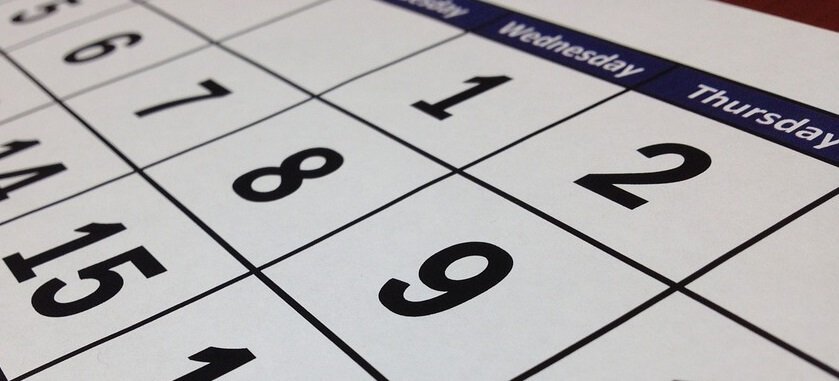
- הקלק על ה הרשאת לוח שנה והשתמש באפשרות לאפשר גישה למשתמשים אחרים.
- לאחר מכן תוכל ללחוץ על לְהוֹסִיף בתפריט ואפשר הרשאת לוח שנה למשתמשים אחרים. הם יוכלו לקבל הזמנה בדוא"ל.
פתרון מסוים זה הוא רק דרך לעקיפת הבעיה ולא תיקון קבוע ל שגיאה במהלך ההכנה לשליחת הודעת השיתוף ב- MS Office.
5. מחק את כל פרטי הכניסה של Outlook
- ללחוץ מקש Windows + R., תופיע תיבת דו-שיח. עכשיו, הדבק או הקלד שליטה / שם של מיקרוסופט. CredentialManager. פקודה זו תפתח את ה- מנהל אישורים.
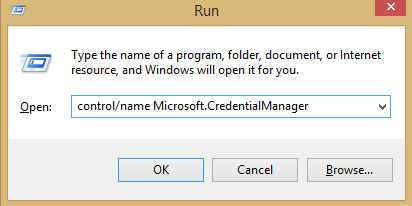
- בתוך ה נהל את האישורים שלך, בחר אישורי חלונות.
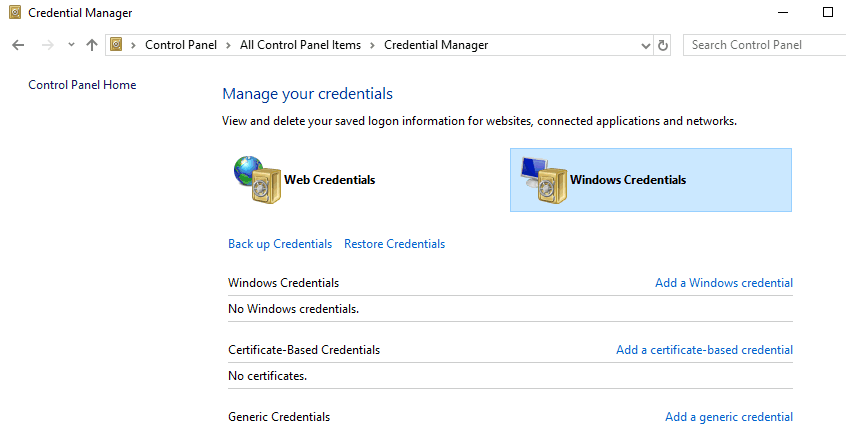
- דפדף אל אישורים כלליים ולמחוק כל רשומה שמזכירה הַשׁקָפָה, לְהַחלִיף אוֹ מִשׂרָד.
- לאחר שנמחק כל ערך, צא ממנהל אישורי האישק והפעל מחדש את המערכת שלך.
- כעת הפעל את Outlook ואתה אמור להיות מסוגל להיכנס ללא כל קושי או הודעת שגיאה.
אז אלה כמה מהפתרונות שעשויים לעזור לך לתקן שגיאה במהלך ההכנה לשליחת הודעת השיתוף ב- MS Office, אז הקפד לנסות את כולם.
ברצוננו לשמוע ממך, כדי שתוכל לספר לנו איזה פתרון עבד. אל תהסס להשתמש בסעיף ההערות למטה.


